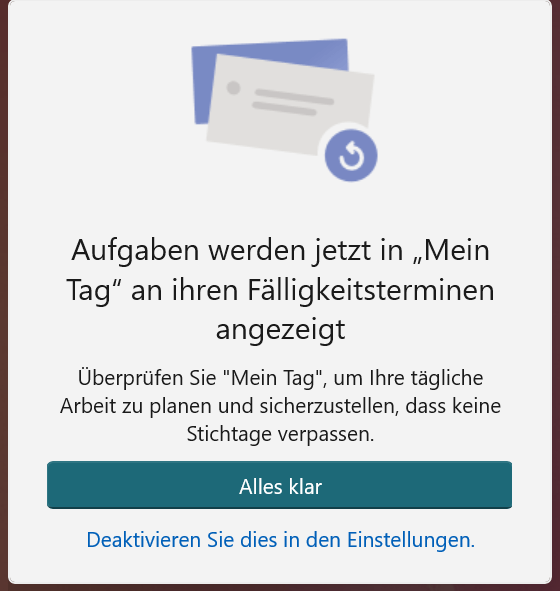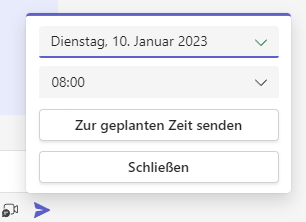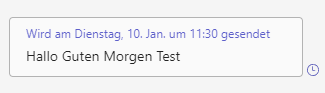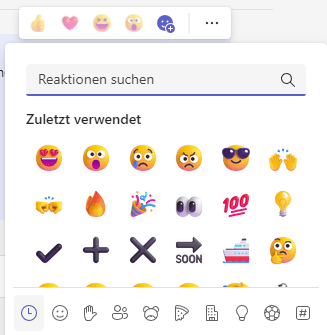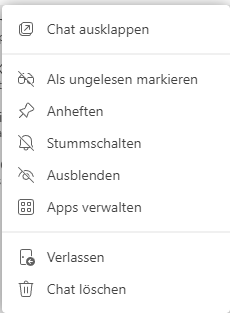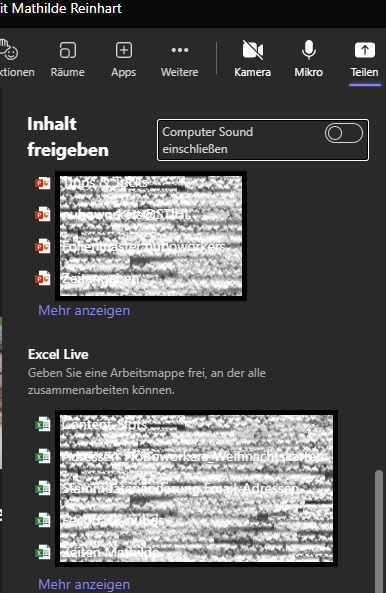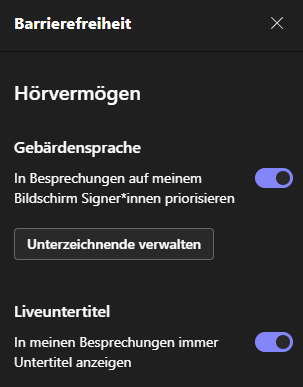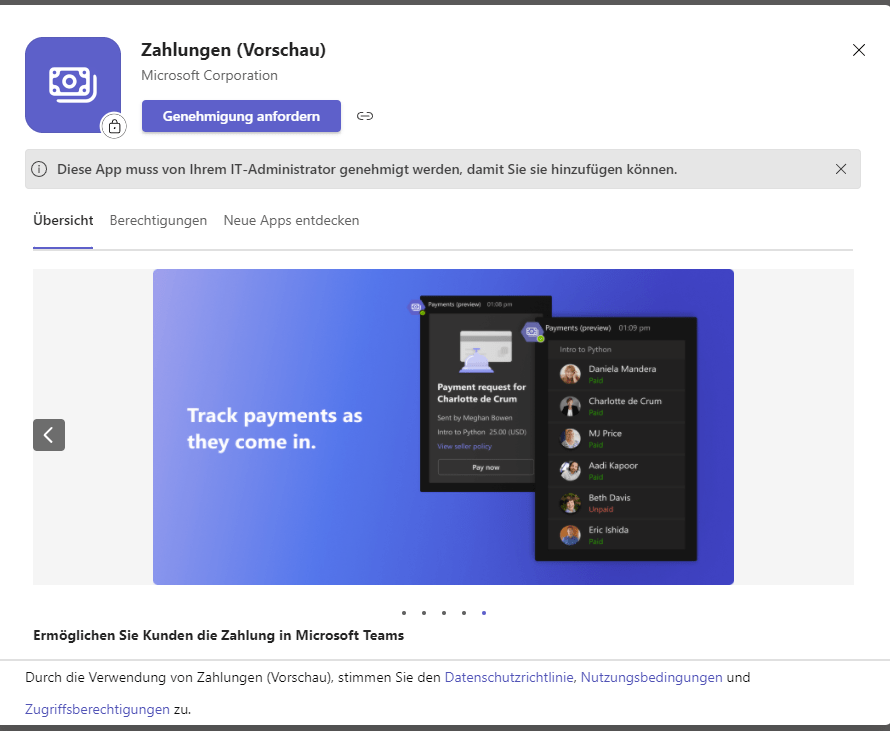Mini Updates in Microsoft 365
It´s Update Time. Schon im Dezember haben wir dir Updates rund um Microsoft 365 mit an die Hand gegeben und haben direkt ein paar Neue entdeckt, die du unbedingt kennen solltest.
Inhalt des Artikels:
To Do – Aufgabenintegration in „Mein Tag“
Teams & Teamsbesprechungen
OneDrive für iOS
Das neue Surface Laptop SE für den Bildungsbereich
nuboLinks
To Do – Aufgabenintegration in „Mein Tag“
Starten wir mit To Do. In To Do werden jetzt deine Aufgaben an ihrem Fälligkeitsdatum in deiner Liste „Mein Tag“ angezeigt, so dass du direkt alle deine Aufgaben in einer Liste sehen und abarbeiten kannst.
Diese Einstellung kannst du in den To Do Einstellungen aber auch wieder deaktivieren, solltest du das nicht wollen.
Teams & Teams Besprechungen
Nachrichten zu einem geplanten Zeitpunkt versenden
Es ist Montagabend und du möchtest eine Teams Nachricht an jemanden versenden, damit du diese nicht vergisst. Fändest es allerdings besser, wenn die Person die Nachricht erst am nächsten Morgen um 8 Uhr erhält? Dann kannst du das ab jetzt einstellen.
Schreibe deine Nachricht und klicke per Rechtsklick auf den „Senden“ Button. Jetzt öffnet sich ein Feld und du kannst Datum sowie Uhrzeit einstellen.
Danach klickst du auf senden und kannst sehen, dass über der Nachricht eine Info steht, wann die Nachricht gesendet wird.
Alle Reaktionen verfügbar
Bisher konntest du auf eine Nachricht mit fünf verschiedenen Reaktionen reagieren. Seit kurzem stehen dir alle möglichen Reaktionen für eine Nachricht zur Verfügung in dem du auf den letzten Smiley mit dem „+“ klickst.
Chats löschen
Du hast viele Chats und benötigst einige davon nicht mehr? Nun gibt es die Funktion „Chat löschen“ in Teams.
Mit dem Klick auf die drei Punkte hinter dem Chat erscheinen die Einstellungen für den jeweiligen Chat und unter dem letzten Punkt kannst du „Chat löschen“ auswählen. Funktioniert mit Einzel – sowie Gruppenchats.
Excel Live
Endlich da – Excel Live für Teamsbesprechungen. Sobald du in einem Teamsmeeting bist, hast du nun auch die Möglichkeit eine Excel Tabelle zu teilen und gemeinsam mit den Meeting Teilnehmern daran zu arbeiten.
Hierfür ist es erforderlich, dass du die alle Rechte der Tabelle besitzt. Nur dann kannst du die Datei auch teilen.
Sobald du im Meeting bist kannst du über den gewohnten „Teilen“ Button einen Inhalt freigeben und siehst nun weiter unten in der Liste deine Excel-Dateien.
Barrierefreiheit – Gebärdensprache
Auch die Einrichtung für die Gebärdensprache ist nun verfügbar. In der Teams Besprechung gehst du auf „Weiteres“ und aktivierst die Barrierefreiheit. Danach erscheint in der Liste der Punkt Gebärdensprache und du kannst diese aktivieren.
Ebenso kann der Liveuntertitel aktiviert werden. Eine wirklich tolle Funktion, um ein Meeting inklusiver zu gestalten.
Zahlungen
Demnächst wird es eine neue App für Teams geben, die sich mit Zahlungen beschäftigt bzw. diese durchführen kann.
Bedeutet, dass während einer Teams Besprechung beispielsweise eine Zahlung für den gerade stattfindenden Workshop oder ähnliches durchgeführt werden kann. Wie genau das ausschaut werden wir berichten, sobald die Funktion für Deutschland auch zur Verfügung steht.
OneDrive für iOS Update
Applegeräte Besitzer können sich jetzt freuen, denn OneDrive kann jetzt auch Fotos im Rohdaten-Format automatisch sichern. Das bedeutet, RAW und Apple Pro-RAW Dateien können nun in den automatischen Kamera-Upload integriert werden.
Nach der Updateinstallation kannst du auch direkt damit loslegen.
Das neue Surface Laptop SE für den Bildungsbereich
Surface Laptop SE Computer für Schüler*innen und Schulen kaufen – Microsoft Store
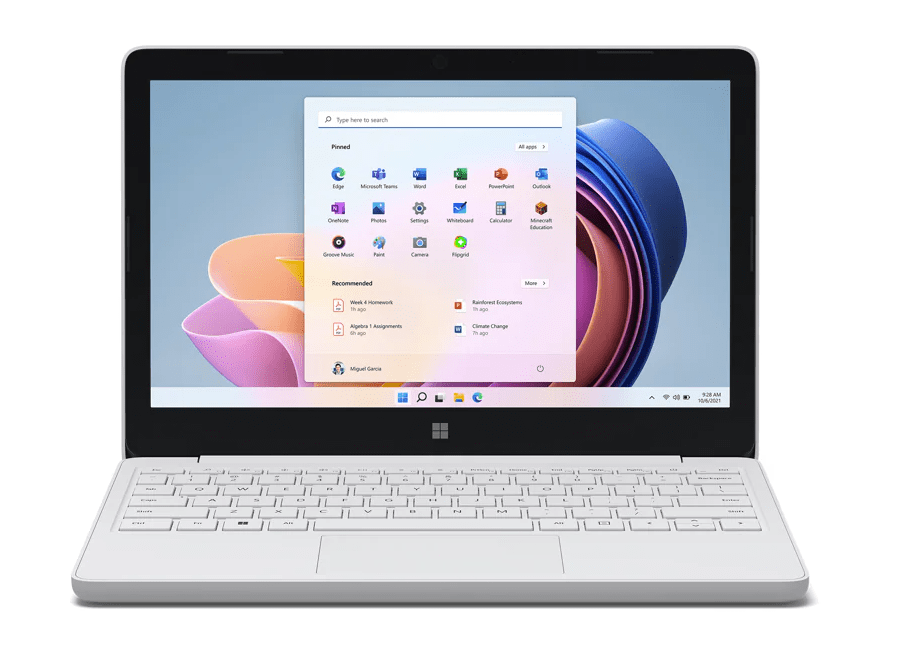
Microsoft hat jetzt ein Surface Laptop speziell für den Bildungsbereich herausgebracht, den es ab 299€ für Bildungseinrichtungen zu kaufen gibt.
Damit soll den Schülern und Schülerinnen schon im frühen Alter ermöglicht werden, mit modernen und aktuellen Geräten zu arbeiten und zu lernen.
Die angepasste Windows 11 Version (Windows 11 SE) ist eine Cloud-First-Edition und sticht mit einer leichter zu bedienenden Oberfläche hervor, so dass die Benutzer sich komplett aufs Lernen konzentrieren können.
Mit einem Display von 11,6 Zoll entspricht es nicht den gängigen Größen, passt sich aber beispielsweise perfekt den PowerPoint Folien an. Bis zu 16 Stunden Akkulaufzeit stehen zur Verfügung und mit dem Intel® Celeron® Processor ist es sehr gut für diverse Lern Apps wie die Anton App geeignet.
Zusätzlich wurde ein inklusives Design gewählt, welches Funktionen für eine barrierefreies Arbeiten enthält, um möglichst viele „Schülergruppen“ abzudecken.
Auf welche Updates wartest du schon sehnlichst in der Microsoft Welt?
Wir freuen uns wie immer von dir zu hören per E-Mail, Kontaktformular oder auf Social Media.
Wusstest du, dass du diese Folge ganz einfach mit deinen Freunden teilen kannst? Klicke hier auf den gewünschten Kanal und fertig. Probiere es gleich mal aus.
Links
Excel Live in Teams-Besprechungen – Microsoft-Support
Surface Laptop SE Computer für Schüler*innen und Schulen kaufen – Microsoft Store
Windows 11 SE für Bildungseinrichtungen | Microsoft Education
Dominique
Die Anwendungen aus Microsoft Office 365 bieten uns viele Möglichkeiten zur Zusammenarbeit und Kommunikation in der digitalen Welt. Wie diese eingesetzt werden können stellt euch Dominique mit Best Practice aus dem Projektalltag vor und informiert über neu Funktionen der Tools.